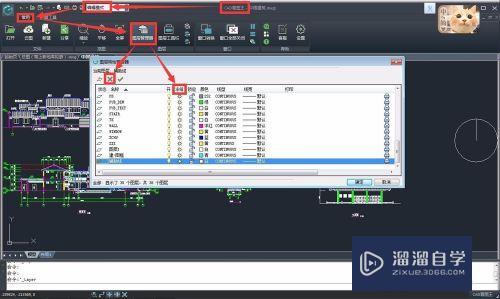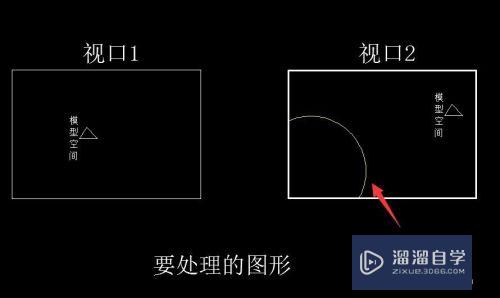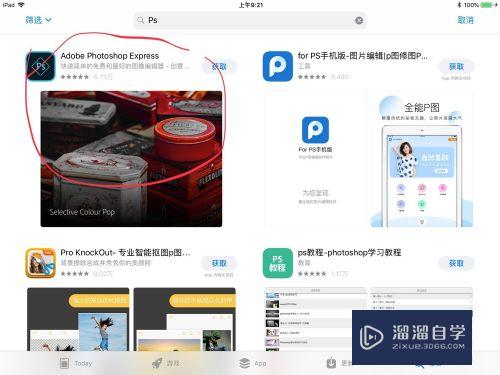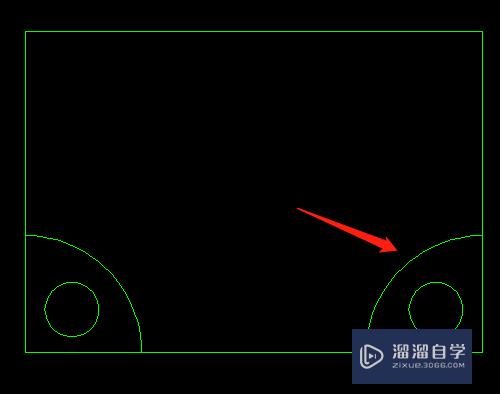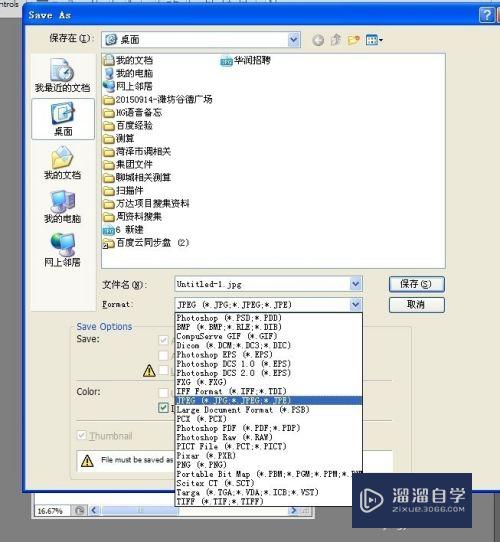在Word中怎么插入图片优质
虽然说我们使用word都是用来编辑文本。但是在word中也可以插入一些图片让内容更加的丰富多样化。那么具体要如何实现呢?下面小渲就带大家一起来看看方法吧。
工具/软件
硬件型号:戴尔DELL灵越14Pro
系统版本:Windows10
所需软件:Word2019
方法/步骤
第1步
首先打开一个word文档。如图:
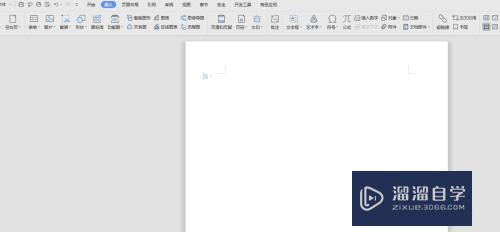
第2步
然后在word文档的上方菜单栏中。选择插入菜单。如图:

第3步
在插入菜单栏中选择图片工具。如图:
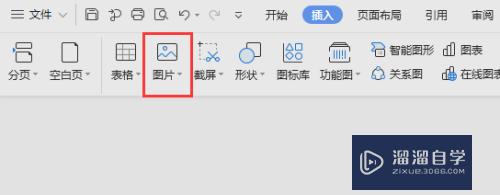
第4步
点击了图片后。会出现这样的一个对话框。根据自己具体情况选择。这里就选择里本地图片了。如图:
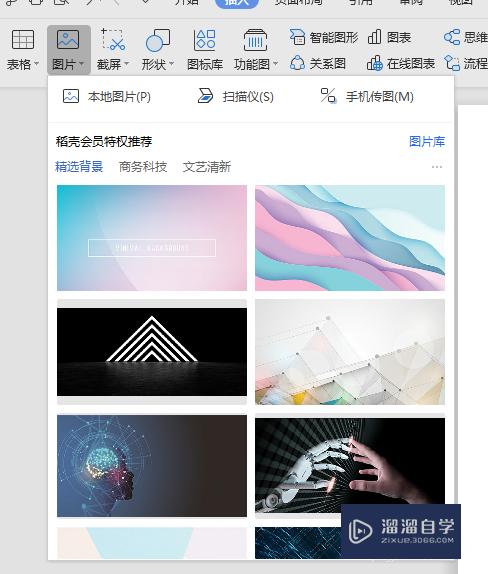
第5步
选择好图片了。点击一下。就插入了word文档中。如图:

第6步
插入图片后。选中这个图片 在上面的工具栏中就可以对图片进行相应的设置了。如图:

以上关于“在Word中怎么插入图片”的内容小渲今天就介绍到这里。希望这篇文章能够帮助到小伙伴们解决问题。如果觉得教程不详细的话。可以在本站搜索相关的教程学习哦!
更多精选教程文章推荐
以上是由资深渲染大师 小渲 整理编辑的,如果觉得对你有帮助,可以收藏或分享给身边的人
本文标题:在Word中怎么插入图片
本文地址:http://www.hszkedu.com/63097.html ,转载请注明来源:云渲染教程网
友情提示:本站内容均为网友发布,并不代表本站立场,如果本站的信息无意侵犯了您的版权,请联系我们及时处理,分享目的仅供大家学习与参考,不代表云渲染农场的立场!
本文地址:http://www.hszkedu.com/63097.html ,转载请注明来源:云渲染教程网
友情提示:本站内容均为网友发布,并不代表本站立场,如果本站的信息无意侵犯了您的版权,请联系我们及时处理,分享目的仅供大家学习与参考,不代表云渲染农场的立场!